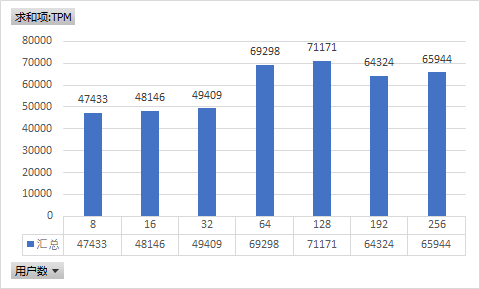Directorio de artículos
1. Herramientas de prueba
HammerDB es una herramienta de evaluación comparativa y pruebas de carga de bases de datos de código abierto, disponible en versiones de Linux y Windows, que puede probar sistemas de bases de datos que se ejecutan en cualquier sistema. HammerDB tiene funciones de extensibilidad de scripts dinámicas, multiproceso y automáticas. HammerDB actualmente admite muchos tipos de bases de datos, y se han cubierto las bases de datos convencionales, como Oracle, SQL Server, DB2, TimesTen, MySQL, MariaDB, PostgreSQL, Greenplum, Postgres Plus Advanced Server, Redis y Trafodion SQL en Hadoop. HammerDB incluye una carga de trabajo de referencia integrada basada en el estándar industrial TPC-C.
2. Entorno de prueba
| Nombre del sistema operativo | Estándar de Windows Server 2012 R2 |
|---|---|
| versión del sistema operativo | 6.3.9600 |
| BIOS | 1.10.2-3.el7_4.1 |
| Versión de la base de datos | SQL Server 2017 |
| Tipo de sistema | 64º |
| UPC | 4C |
| MEM | 8G |
Tres, instale HammerDB
Haga doble clic en el archivo de instalación y luego se muestra la selección de idioma.
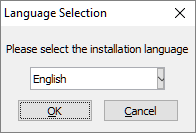
Haga clic en Continuar para iniciar la instalación.
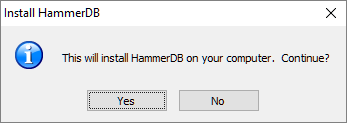
Haga clic en Siguiente para confirmar la versión.
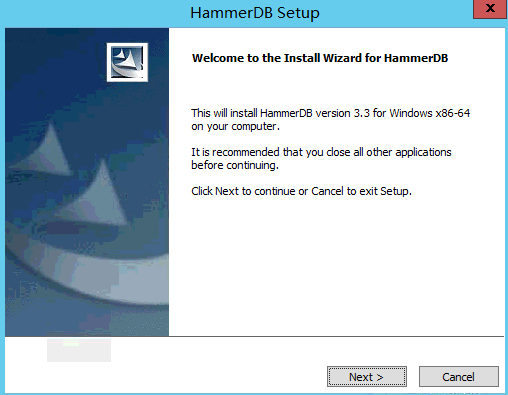
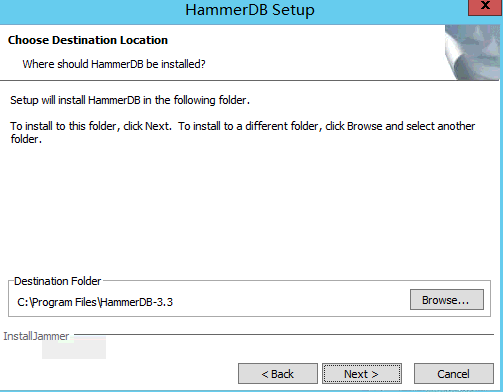
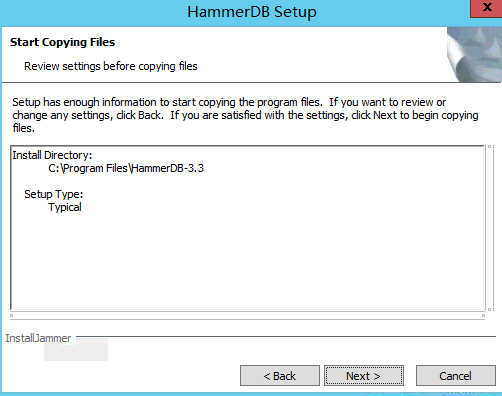
El archivo se copiará y se creará la desinstalación.
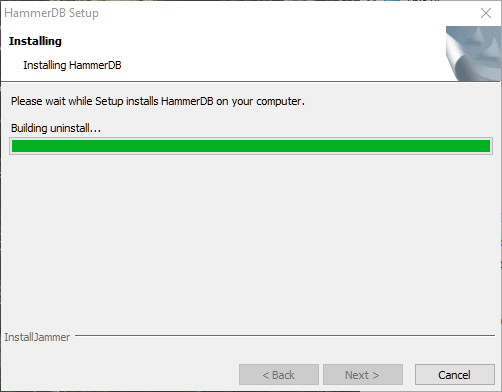
Haga clic en Finalizar e inicie HammerDB
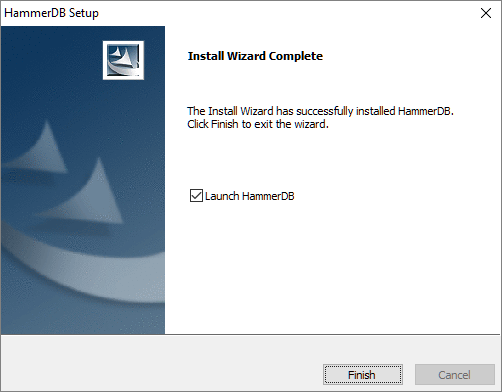
Cuarto, comience la prueba de presión
4.1 Modelo de prueba
mesa
- [dbo]. [CLIENTE]
- [dbo]. [DISTRICT] :
- [dbo]. [HISTORIA] :
- [dbo]. [ARTÍCULO] :
- [dbo]. [NEW_ORDER]
- [dbo]. [ORDER_LINE]
- [dbo]. [PEDIDOS]
- [dbo]. [STOCK]
- [dbo]. [ALMACÉN]
Procedimiento almacenado
- [dbo]. [ENTREGA]
- [dbo]. [NEWORD]
- [dbo]. [OSTAT]
- [dbo]. [PAGO]
- [dbo]. [SLEV]
4.2 Índice de prueba
TPM
Transacciones por minuto, que significa la cantidad de transacciones ejecutadas por la base de datos por minuto.
4.3 Procedimiento de prueba
Crear una base de datos de pruebas de presión
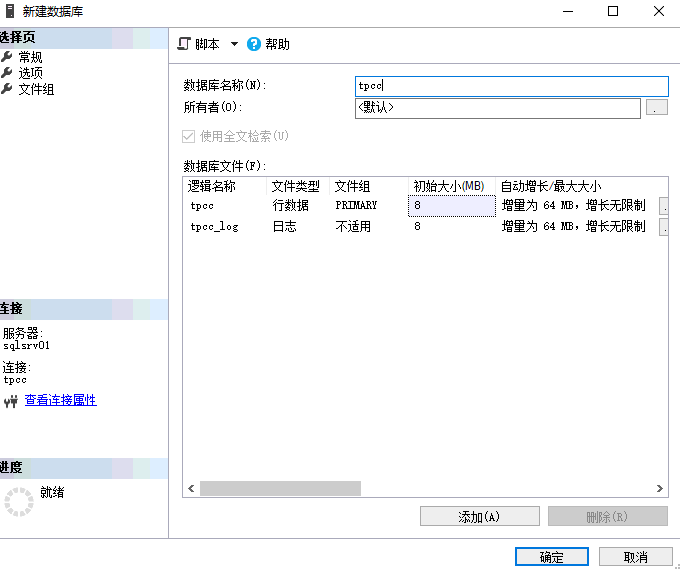
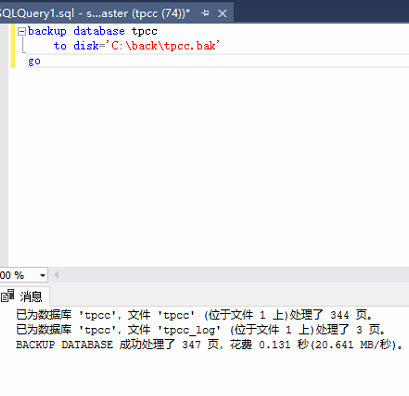
Agregar la base de datos al grupo de disponibilidad

Haga clic en el menú de opciones-> submenú Benchmark y marque las dos opciones "SQL Server" y "TPC-C".
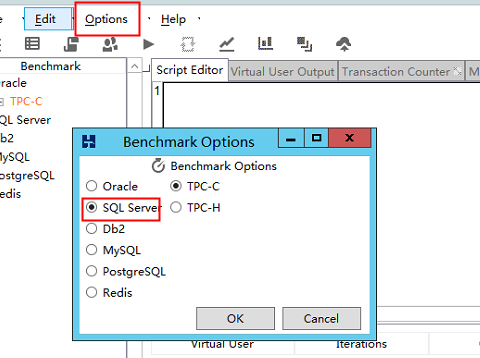
Haga doble clic en Opciones en "Creación de esquema" para la conexión de Sqlserver y la configuración del almacén de datos.
Configure la base de datos de SQL Server para acceder a la IP de la intranet, el puerto, el nombre de usuario y la contraseña, y el nombre de la base de datos.
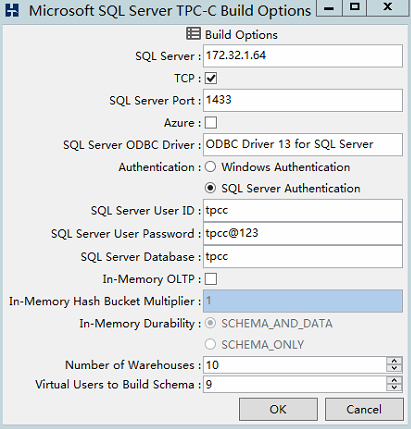
El número de almacenes se establece en 10 y el número de usuarios virtuales se establece en 9.
Una vez completada la configuración, haga clic en Aceptar, vuelva a la barra de navegación izquierda y haga doble clic en Generar para importar los datos. Se necesitan unos minutos hasta que la lista completa de usuarios muestra que se completó. Haga clic en el cuadro rojo para detener la ejecución, como se muestra en la figura siguiente.

Configurar el script del controlador
Seleccione la opción Driver script-> en la barra de navegación izquierda, configure la información de conexión de la base de datos y asegúrese de que la información de conexión de la base de datos sea correcta.
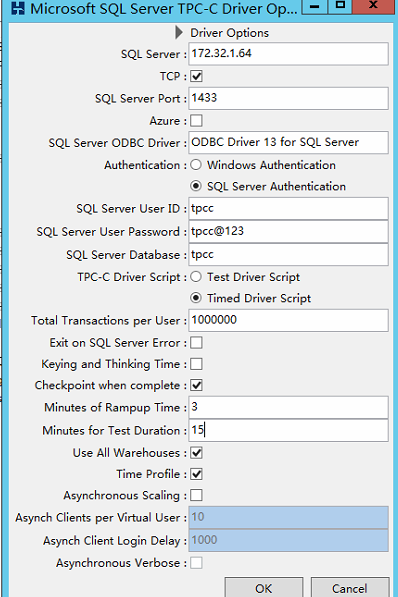
Seleccione Driver script / load en la barra de navegación izquierda.
Seleccione Usuario virtual-> Opciones en la barra de navegación izquierda y establezca los parámetros de Usuario virtual. El número de Usuarios virtuales generalmente se selecciona de acuerdo con la configuración de la especificación hasta que la base de datos se presiona fuera del TPM más alto, como se muestra en la siguiente figura.
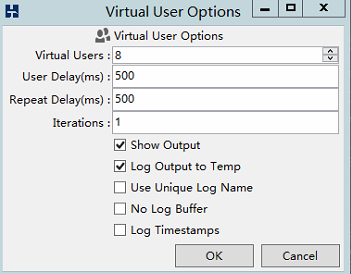
Después de marcar "Log Output to Temp", el archivo de registro hammerdb.log se generará en el directorio de la unidad c.
Seleccione Usuario virtual / Crear en la barra de navegación izquierda y haga clic en Crear.
Seleccione Transcations-> Option en la barra de navegación izquierda, haga clic en Aceptar, como se muestra en la siguiente figura.
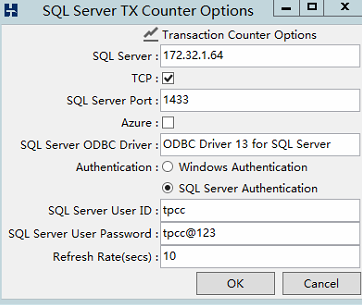
Seleccione Transcations / Counter en la barra de navegación izquierda
Seleccione Usuario virtual-> Ejecutar en la barra de navegación izquierda, haga doble clic en Ejecutar para comenzar a ejecutar, como se muestra en la siguiente figura.
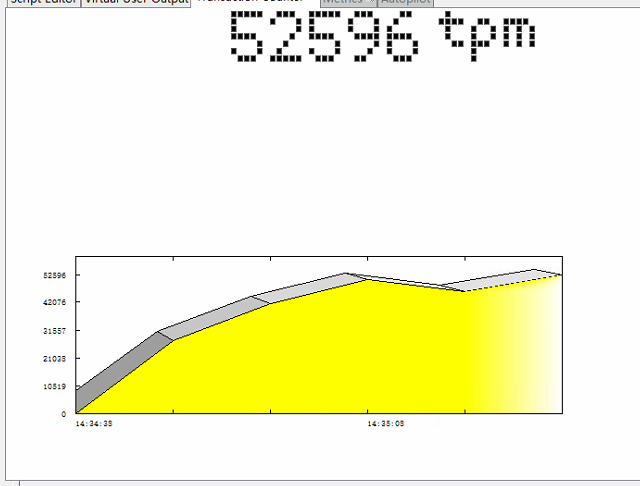
Los resultados de la prueba se pueden ver en hammerdb.log en el directorio raíz de la unidad C:
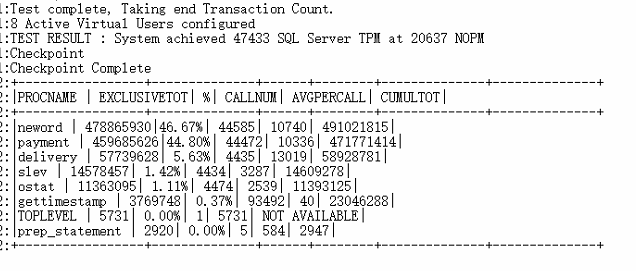
Cinco, resultados de la prueba
| Número de usuario | TPM |
|---|---|
| 8 | 47433 |
| dieciséis | 48146 |
| 32 | 49409 |
| 64 | 69298 |
| 128 | 71171 |
| 192 | 64324 |
| 256 | 65944 |